cdr2017中的LiveSketch 工具适合快速草图和绘图,该工具并不预填充节点和图柄,而且无需在工具之间来回切换,使用起来很方便,无论您是已经掌握了出色的草图绘制技巧,还是刚刚开始学习绘制草图,都可以使用这个功能,请看下文详细介绍。

CorelDRAW 支持最常见的绘图风格:离散重叠笔触、交叠笔触(在表面上来回涂写,使线条相互交叠)、涂鸦(连续快速画出多条短线,使其构成长线和大型表格)。
如下图所示,调整前(上方)和调整后(下方)的笔触:离散重叠笔触(左侧)、交叠笔触(中间)和涂鸦(右侧)。
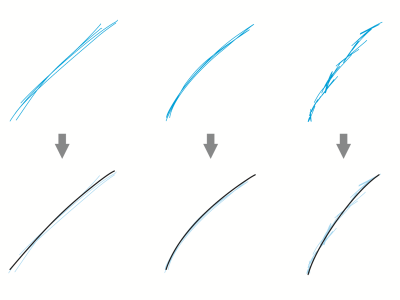
要充分利用 LiveSketch 工具,请使用触笔并自定义CorelDRAW,使之适应您的草图风格。
您可以指定在您绘制一个或多个笔触后多久激活笔触调整。例如,如果你将定时器设置为一秒并绘制若干笔触,则笔触增强功能会在您完成笔触绘制一秒后生效。定时器会创建一个临时窗口,在该窗口中,您绘制的离散笔触会得到分析并被转换为曲线。请体验定时器,以发现最适合您的草图绘制速度和风格的设置。设置短暂的延迟时间,以立即创建曲线并培养绘制草图的节奏。您也可以将延迟时间增加为 5 秒,这样就可以利用实时预览的优势了解您的输入笔触并在此基础上构建草图。
如下图所示,若将定时器设置为 0 毫秒(左侧),则连续的笔触会被转化为离散曲线。若将定时器设置为 1 毫秒(右侧),则连续的笔触会被连接为单条曲线。。
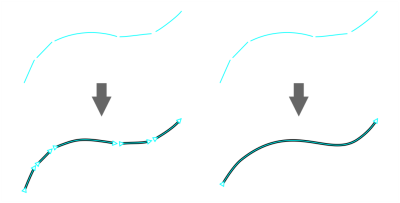
达到指定时间前,您可以重置定时器和调整笔触。您还可以在笔触被调整前将其删除。
创作过程中,您可能想要重新绘制现有线条,以更改其位置和形状,或仅仅是进行优化。通过 CorelDRAW,您可以将现有曲线作为新输入笔触包含到您的草图中,从而对其进行修改。您可以在之前绘制的曲线周围指定可编辑区域的宽度。在该区域内绘制草图时,会对现有曲线和其他输入笔触一块进行处理并重新调整;如果超出指定距离,则会将您的输入笔触添加为新对象。
如下图所示,现有笔触(左侧);在现有笔触附近创建新笔触(蓝色)(中间);现有笔触得到延伸和重新调整(右侧)。

当您将指针移到现有曲线的可编辑区域内时,该曲线会突出显示,以表明您可以对其进行修改。
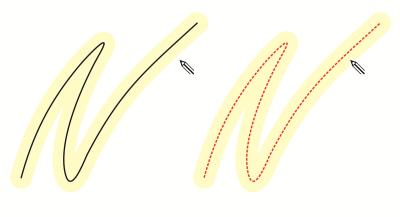
如果您需要在非常靠近现有线条的位置绘制草图或在同一位置反复使用笔触来进行强化,则可以暂时或永久禁用基于接近度的笔触调整,以将笔触添加为单独的对象。禁用基于接近度的笔触分组,从而将笔触作为单独的对象。
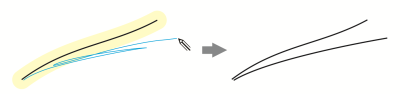
将现有曲线包含到草图中后,生成的曲线会继承现有曲线的属性。
如下图所示,通过艺术笔工具创建的曲线(左侧);通过 LiveSketch 工具绘制的新笔触在现有笔触的接近度阈值之内(中间);生成的笔触继承了现有曲线的属性(右侧)。
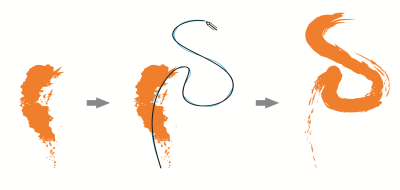
有时您可能需要通过单条曲线定义某个形状或对象的整个范围。但是,我们很难长时间将触笔按在平板电脑上或按住鼠标按钮不放,来绘制很长的平滑线条或沿着很长的曲线绘制平滑线条。通过 CorelDRAW,您可以在指定时间间隔内画出笔触,然后依据这些笔触创建无缝曲线,从而绘制出连续的线条。
下图通过将笔触连接成单条曲线所创建对象的示例。
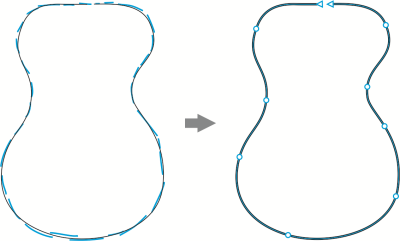
请注意,CorelDRAW 仅处理指定延迟时间内的输入笔触,因此您必须根据您的草图绘制速度调整定时器。
随着越来越多草图成型,您开始改善线条的准确度和外观,此时您需要擦除现有曲线或部分曲线。您只需翻转触笔即可轻松切换到擦除模式,再次翻转触笔即可切换回草图绘制模式。
默认情况下,CorelDRAW 会在您绘画时显示经调整笔触的表示图。如果您感觉实时预览会让您分神,则可以将其隐藏。
在预览模式中,CorelDRAW 会显示延迟时间过去和输入笔触(蓝色)被处理前的被调整笔触(黑色)。
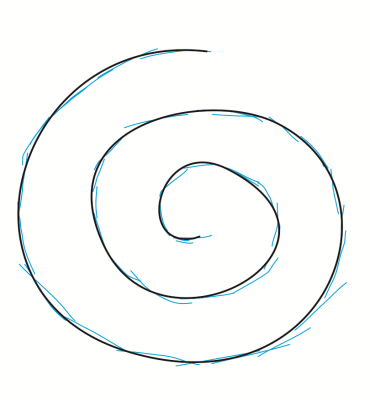
您可以控制对曲线应用的平滑量。
以上就是关于LiveSketch工具的使用方法,希望大家喜欢,请继续关注脚本之家。
相关推荐: